ПРОЕКТ3: Аркадные Гонки от Третьего Лица. Введение
This project will let you learn how to create a simple offroad car driving arcade simulator.В этом проекте вы узнаете, как создать простейший аркадный симулятор вождения автомобиля по пересеченной местности.
Using the C# Component System and the built-in physics system, we will create a controlled car that must drive a given track within the predefined time. We will also learn how to create the terrain for the game.Используя компонентную систему C# и встроенную подсистему физики, мы создадим управляемый автомобиль, который должен проехать заданную трассу за отведенное время. Также рассмотрим создание ландшафта для игры.
Creating a New Project Using a Template WorldСоздание нового проекта с использованием шаблонного мира#
While working on this project, we will use a set of ready-made assets included in the add-on, which we downloaded in Section 6.2.В работе над данным проектом мы также будем использовать набор готовых ассетов, который включен в дополнение, загруженное нами в Разделе 6.2.
- Create a new empty C# project. Open the SDK Browser, go to the My Projects tab, and click Create New.Создайте новый пустой проект C#. Откройте SDK Browser, перейдите на вкладку My Projects и нажмите кнопку Create New.
- In the window that opens, be sure to select C# (.NET) from the API + IDE list, select Float precision, and click Create New Project.В открывшемся окне обязательно выберите C# (.NET) в списке API + IDE, выберите точность Float и нажмите Create New Project.
- Once the new project is created, it will appear on the My Projects tab. Click Open Editor under the created project to open it in UnigineEditor.После создания нового проекта он появится на вкладке My Projects. Нажмите Open Editor под созданным проектом, чтобы открыть его в UnigineEditor.
-
Once UnigineEditor is launched, a template world will open where we will start working.После запуска, в UnigineEditor откроется шаблонный мир, в котором мы и начнем работу.
We will only need the ground_plane node in the static_content group for the test ground surface and sun node in the lighting group for the lighting source, all other content can be removed. You'll also won't need the bake_lighting and csharp_template template asset folders for this project.Нам понадобятся только ноды ground_plane в группе static_content для тестовой поверхности земли и sun в группе lighting — источник освещения, всё остальное содержимое мира можно удалить. Также для этого проекта не понадобятся папки ассетов шаблонного мира bake_lighting и csharp_template.
ПримечаниеThe first_person_controller node must be deleted from the world or disabled!Обратите внимание! Ноду first_person_controller нужно обязательно удалить или отключить!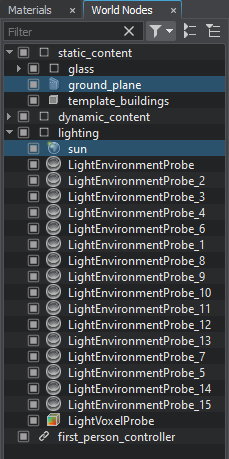

- Open the folder with the downloaded UNIGINE Course Projects add-on (this was done in Section 6.2).Откройте директорию, в которую был загружен файл дополнения UNIGINE Course Projects в Разделе 6.2.
- Drag the UPACKAGE file of the add-on to the data/ folder in the Asset Browser window.Перетащите UPACKAGE файл вашего дополнения в папку data/ прямо в окне Asset Browser.
- In the Package Manager window, select the data/race folder, click Import Package and wait for the import process to complete.В окне менеджера пакетов, выберите папку data/race, нажмите Import Package и дождитесь завершения процесса импорта.
Статьи в этом разделе
Информация, представленная на данной странице, актуальна для версии UNIGINE 2.20 SDK.
